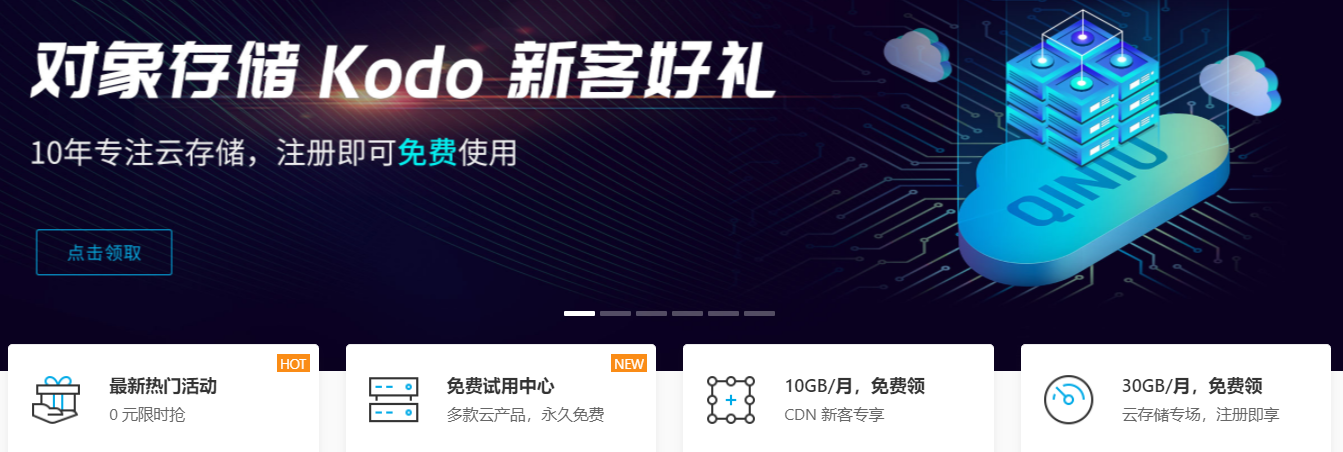日常生活中,经常有存储图片的需求;另外,构建网站时,为减轻当前服务器的存储空间及流量压力,需要将图片等静态资源转存他处。一个免费的图床可以很好地满足上述两个需求。本文介绍如何采用七牛云和腾讯云服务器构建免费的图床。
需要的素材:
1.免费注册的七牛云账号(点击注册);
2.腾讯云账号(点击注册);
可选:
3.经过备案的网络域名;
具体的步骤:
1) 七牛云端的操作:
1.登陆七牛云账户后,进入七牛云控制台,找到首页资源管理中,图1的”存储空间”选项,点击并进入:
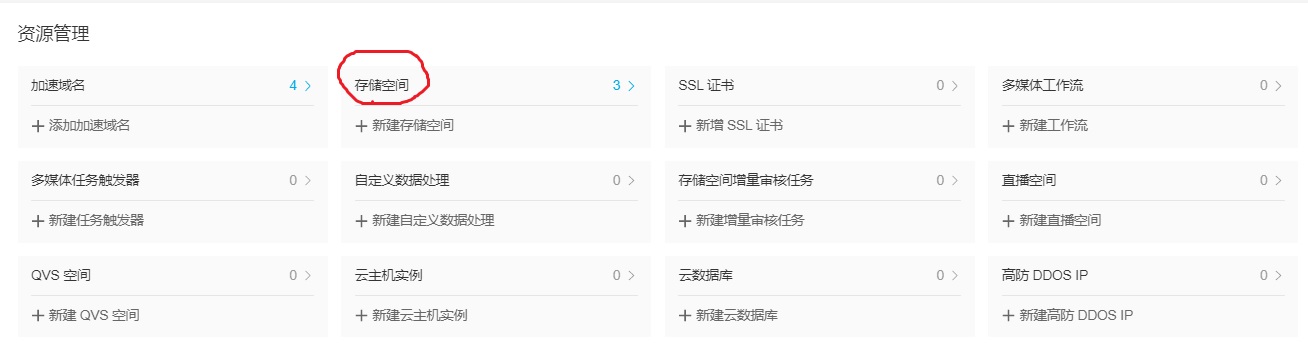
图1 七牛云首页
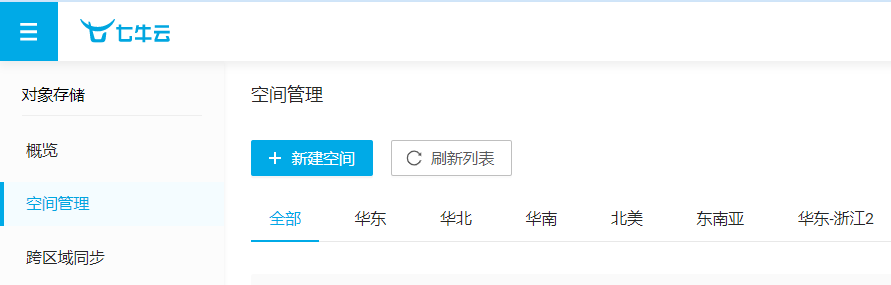
图2 对象存储空间管理页面
进入”存储空间”面板后,图2所示,选中”空间管理”后,再点击”新增空间”后出现图3的界面:
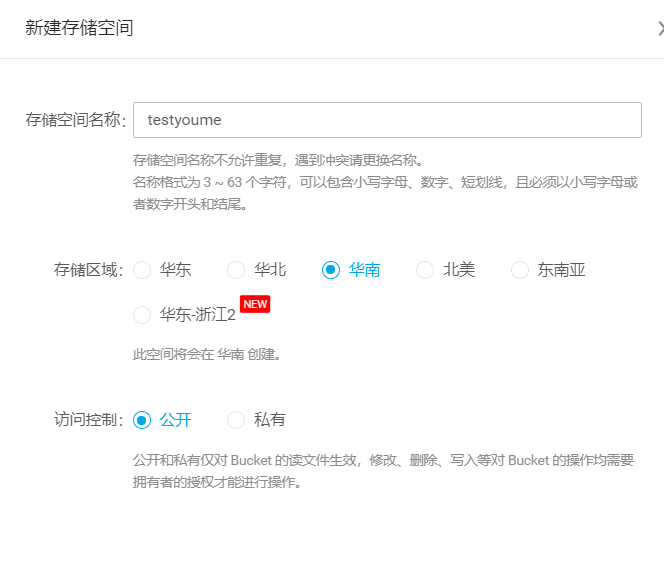
图3 新建存储空间
“存储空间名称”可以按自己喜好,只要不与已有的名称重复;”存储区域”默认即可,”访问控制”为了安装后的测试,暂时选择”公有”,后期可根据需要修改为”私有”,私有需要权限才能访问。
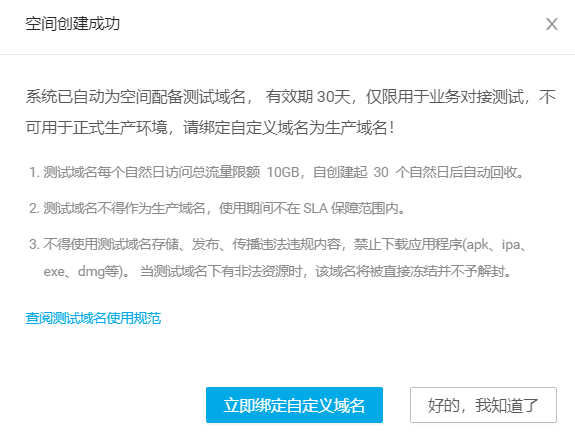
图4 绑定域名提醒
确定绑定后,出现图4的提示,如果你没有申请域名,可以使用自定义的域名,但要注意自定义的域名只有30天有效期,如果长期使用,还是需要申请域名,并且域名要求备案。本文先以已经备案的域名为例说明。点击刚创建的”testyoume”的右侧的域名选项(图5),点击绑定域名后出现如下的图6,在”加速域名”中填写你经过备案的域名,点击创建。

图5 域名选项
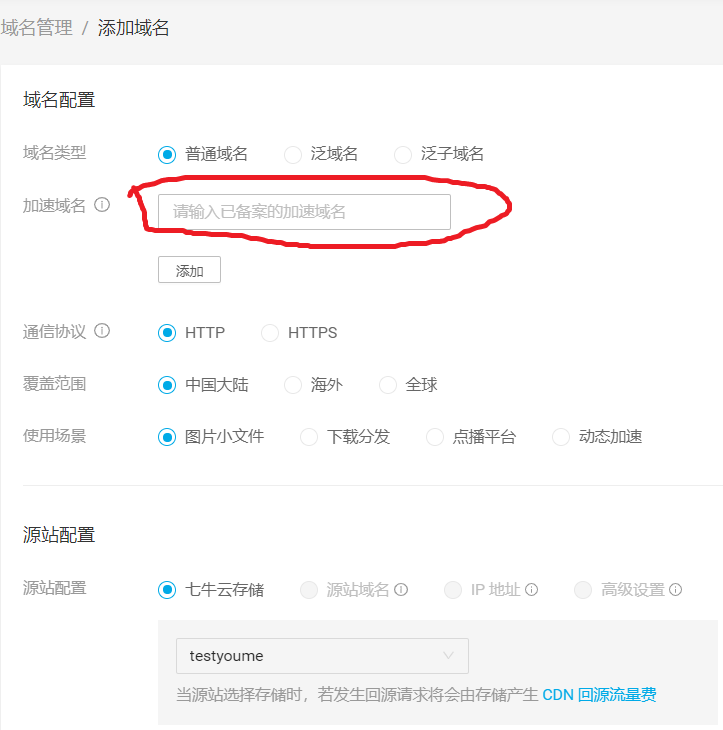
图6 填写待绑定的域名
然后回到图5,点击”设置”->”域名管理”, 复制域名右侧的CNAME的字符串内容待用,字符串的式: ***********idvh60n.qiniudns.com
2) 腾讯云端的操作:
你的域名是在腾讯云注册的,那么登陆腾讯云的域名控制台:
找到”我的域名”可以看到自己名下的域名,点中你绑定到七牛云的域名,然后再点击”添加记录”,如图7所示:

图7 域名添加记录
图7中1的”主机记录”不用填,图7中2的”记录类型”选择CNAME,图7中3的记录值填写来自七牛云的CNAME字符串,然后确认即可。
3) 回到七牛云:
如果上述的步骤都成功,那么在”对象存储”->”空间管理”->”空间概览”中,可以看到”成功”,如图8所示。
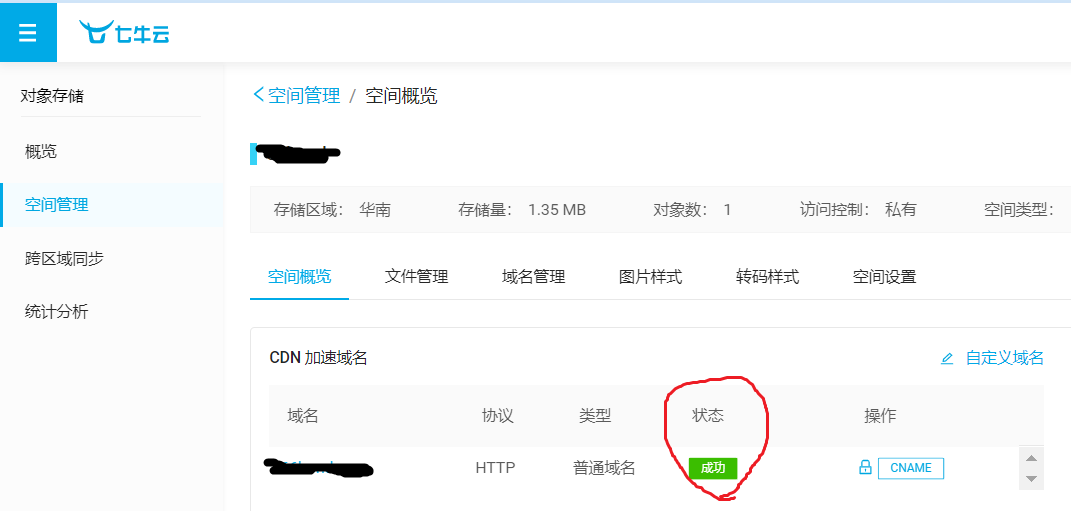
图8 绑定成功
接下来,可以进行测试,点击图8中的”文件管理”,找到界面中的”上传文件”,就可以将本地的图片保存到七牛云,图9所示。由于空间设置为”共享”,所以可以直接在浏览器中按域名访问图片,如图10所示。
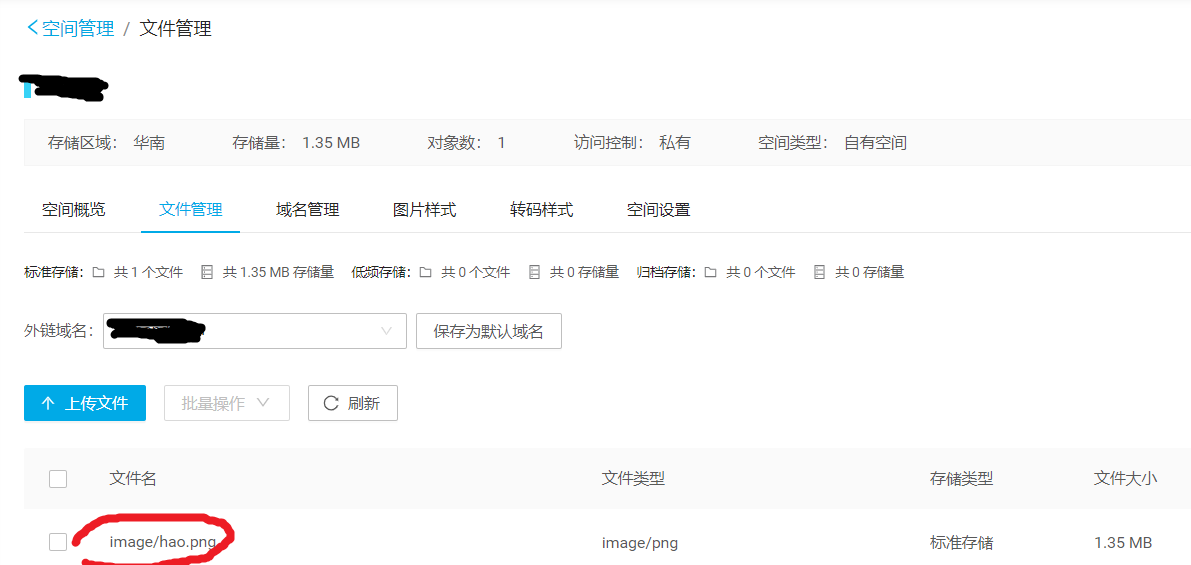
图9 上传图片到七牛云
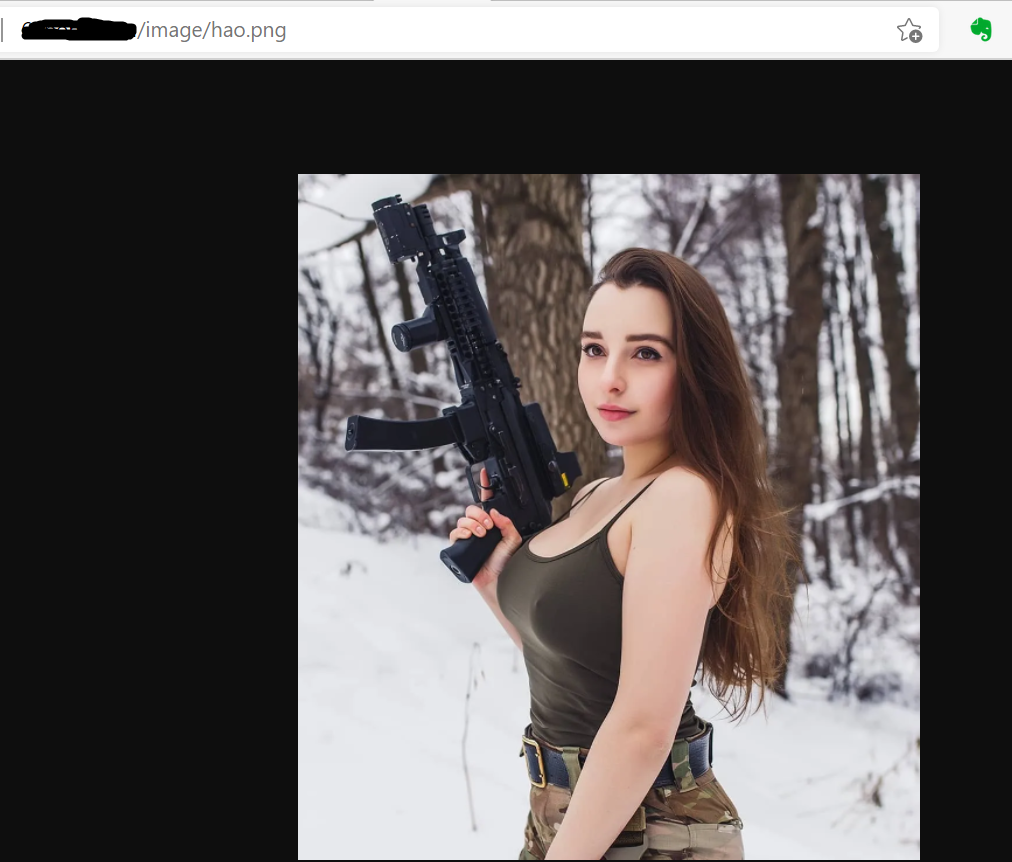
图10 访问图片
4) 其他问题:
七牛云注册用户,每个月有免费的额度,具体查看你的账户” 财务中心”->”价格与优惠”,对于使用量不大的用户,基本上就是免费。另外,其官方有其的优惠活动,可自行去查看: